Как установить блокировку пароля в приложении Telegram?
советы и хитрости для Android / / August 05, 2021
Если мы ищем лучшую альтернативу WhatsApp, то первый вариант, который приходит вам в голову, - это Telegram. Для тех, кто не знаком с Телеграмма, Telegram - это приложение для обмена мгновенными сообщениями с множеством функций, которых вы не найдете ни в одном другом приложении для обмена мгновенными сообщениями. Но наряду с функциями безопасность также является еще одним важным фактором повышения надежности. Итак, вот как вы можете установить блокировку пароля в приложении Telegram.
Что касается функций, Telegram представляет собой полностью упакованный продукт, в котором всегда нуждается пользователь. Например, от групп Superchat до каналов брендов с множеством прав администратора и интеграцией 2-го и стороннего бота. Это тема другого дня, поговорим позже.
[googleplay url = ” https://play.google.com/store/apps/details? id = org.telegram.messenger »]
Блокировка паролем в приложении Telegram
Блокировка паролем всегда лучший вариант защиты от нежелательных входов в приложение. Telegram предоставляет нам простой и надежный метод настройки блокировки паролем в приложении. Выполните следующие процедуры, чтобы настроить его:
- открыто Приложение Telegram из ящика приложений.
- Нажмите на меню значок в верхней левой части.
- Нажмите на Настройки этикетка.
- Нажмите на Конфиденциальность и безопасностьy метка.
- Нажмите на Код блокировки в разделе "Безопасность".
- Переключить Переключатель блокировки паролем.
- Установите предпочтительный вариант блокировки во всплывающем меню.
Если у вас возникли проблемы при чтении вышеуказанных процедур или вы ведете себя лениво, просто взгляните на приведенные ниже скриншоты.

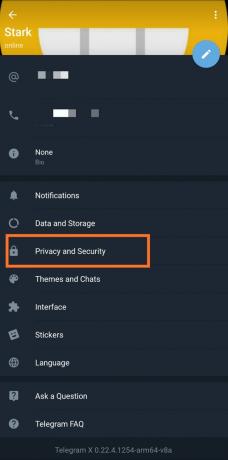

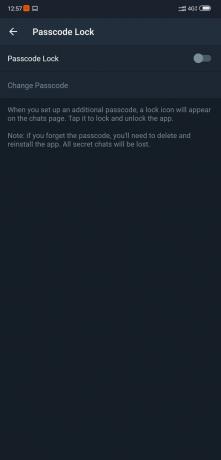

Также прочтите это: Используйте эти функции Instagram, чтобы контролировать свою конфиденциальность
Вот и все, вы успешно включили блокировку пароля в приложении Telegram. Теперь каждый раз, когда вы открываете приложение, вам нужно будет пройти еще один уровень безопасности. Когда вы закроете приложение, оно автоматически заблокируется. Но если вы хотите изменить критерии процедуры блокировки, вы можете выбрать любую из четырех альтернатив, то есть 1 минуту, 5 минут, 1 час, 5 часов. Это означает, что если вы выберете 1-минутную опцию, приложение будет автоматически заблокировано через 1 минуту после выхода из приложения или выхода из него.
Привет, я Шекхар Вайдья, блогер, ученик, изучающий CS и программирование.



